如何使用 Windows 10 沙盒在您的 PC 上創建虛擬環境?
已發表: 2019-09-27Windows 沙盒 就像 VMware 一樣,顧名思義,它是一種文學沙盒,但它是一種數字沙盒,您可以在其中做任何事情而不會像虛擬機一樣受到傷害。 這是一項新的 Windows 10 功能,僅在系統更新到版本 1903 後才可用。此功能允許用戶在用戶正在使用的現有 Windows 10 中創建 Windows 10 環境。 新創建的 Windows 10 是一個安全可靠的獨立虛擬環境,可用於試用可疑的應用程序和網站,請放心,在虛擬 Windows 10 上執行的任何任務都不會反映在原始操作系統上。 這可以被認為是微軟對 Vmware 的看法。

Windows Sandbox 並不是運行虛擬機的新想法,但絕對是最方便的方式,因為它內置在 Windows 中。 設置虛擬機涉及成本、時間和系統資源。 100MB 的小型安裝並且沒有設置問題將比從頭開始設置虛擬盒子的技術更可取。 與 Windows 10 中已有的 Hyper V 相比,Windows 10 中的 Hyper V 應用程序相似,Sandbox 是一個更簡單、更人性化的版本。
您可以下載、安裝和使用不受信任的應用程序。 安裝的軟件不會安裝在主系統中。 退出沙盒後,在沙盒中執行的所有任務都會消失,因為它從未發生過。 這就像偽裝的祝福。 您可以在自己的計算機上進行無限制的測試,而不必擔心損壞。
Windows 沙盒有什麼好處?
Windows Sandbox 是一個重要的程序,任何人都可以使用它,原因如下:
1. 檢查未知發件人作為附件收到的任何文件。 在從您的電子郵件或未知網站下載文件之前對其進行測試非常重要。 這將幫助您在不損害計算機的情況下測試文件。 信不信由你,勒索軟件是最常見的惡意軟件,只有當用戶從未知來源下載並運行文件時才會傳播。
2. Windows Sandbox 允許用戶檢查來自未知發布者和新瀏覽器的任何網站、插件和擴展,而不必擔心系統出現任何問題,基本上不用擔心病毒或惡意軟件攻擊。
3. 省時省力創建像VMware一樣的虛擬機。 而不是直接打開一個隨機文件,您必須先設置一個虛擬機,然後先在虛擬環境中打開該文件以檢查它是否安全。 使用 Sandbox,只需單擊幾下鼠標即可創建虛擬環境,並且與其他傳統創建的虛擬機和盒子一樣安全。
4. 每次重新啟動 Windows 10 沙盒時,它都會為您提供全新、乾淨和原始的 Windows 10 安裝,應用程序開發人員可以在開發週期內測試他們的應用程序。
5、Windows10將Sandbox作為應用運行,不會佔用大量資源,不會影響性能。 另一方面,Hyper V 和 VM Workstation Pro 使用許多資源並且比其競爭對手更快。
6. 虛擬機不允許從測試環境簡單的複制粘貼到原機,反之亦然。 但是,此功能在 Sandbox 中可用,它簡化了事情,就像您下載文件並在 Sandbox 中測試一樣,您只需將其複制並粘貼到您原來的 Windows 10 中。您不必經歷下載過程再說一遍。 對於測試人員來說,這可能是最好的事情。
有了上面列出的所有好處,也可能存在一些限制。 我發現的缺點之一是,如果您打開了第三方防火牆,則 Internet 連接在 Windows Sandbox 中不起作用。 要訪問互聯網,您必須配置防火牆設置或添加例外以允許互聯網通過沙盒。
要求
要運行 Windows Sandbox,您無需購買任何額外的軟件或硬件。 只需檢查一些基本要求,點擊幾下就可以了。
1. Windows 10 的 Windows 專業版或企業版。Windows 10 家庭版用戶將無法享受此功能的好處。 還記得將 Windows 10 更新為 build 1903。
2. 64位架構。 Windows Sandbox 不會在 32 位系統上運行。
3. 至少 4GB 內存。
4. 至少 1 GB 的 RAM。
5. 應啟用硬件虛擬化。
檢查硬件虛擬化狀態的步驟。
a) 右鍵單擊任務欄並從菜單中選擇任務欄。
b) 從任務欄窗口中選擇性能選項卡。
c) 檢查 CPU 活動圖下的虛擬化狀態。
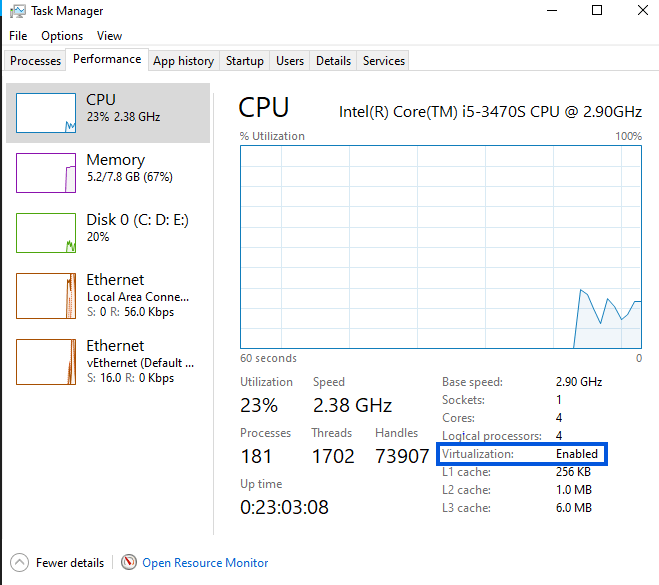
如果啟用了此功能,那麼您可以繼續下一步。 如果沒有,那麼您將不得不輸入 BIOS 設置並在主板選項下進行更改。
如何啟用 Windows 10 沙盒
在 Windows 10 上啟用沙盒的方法有以下三種:
1. 打開或關閉 Windows 功能。 (最常見的方式)
a) 在任務欄左下角的搜索框中鍵入“打開或關閉 Windows 功能”。
b) 結果將顯示輸入相同單詞的 Windows 設置。
c) 單擊該設置,將打開一個新窗口。
d) 從 Windows 10 的許多附加功能列表中,選擇標記為“Windows 10 Sandbox”的功能,然後選中它旁邊的方框。
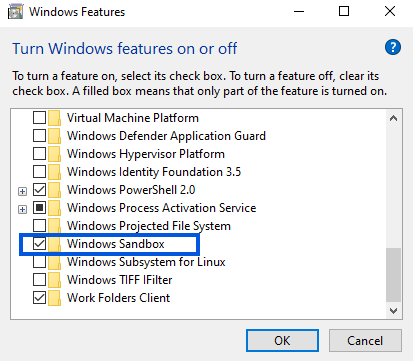
e) 按照屏幕嚮導的說明進行操作,並獲得積極響應。

f) 計算機將重新啟動,您將在開始菜單中安裝的應用程序列表中找到 windows Sandbox。
注意:重新啟動過程不會是快速重新啟動,並且可能像安裝更新一樣需要時間。
2. 通過 PowerShell 的 Windows 沙盒
a) 在左下角的搜索框中鍵入“PowerShell”。 PowerShell 應用程序將打開。
b) 複製並粘貼以下命令。
啟用命令:Enable-WindowsOptionalFeature –FeatureName “Containers-DisposableClientVM” -All -Online
禁用命令: Disable-WindowsOptionalFeature –FeatureName “Containers-DisposableClientVM” -Online
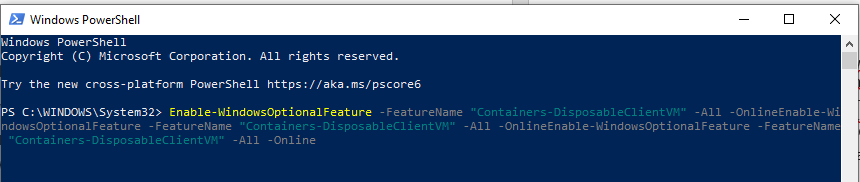
c) 您必須重新啟動計算機。
d) 計算機重新啟動後,在搜索框中鍵入“沙盒”,您將能夠在搜索菜單中找到該應用程序。
3. 通過命令提示符的 Windows 沙盒
a) 在左下角的搜索框中輸入“CMD”。 第一個選項或最佳匹配將突出顯示命令提示符應用。
b) 右鍵單擊命令提示符並選擇“以管理員身份運行”。
c) 在黑白窗口中鍵入以下命令:
要啟用沙盒:
Dism /online /Enable-Feature /FeatureName:”Containers-DisposableClientVM” -All
要禁用沙盒:
Dism /online /Disable-Feature /FeatureName:”Containers-DisposableClientVM”

如何使用 Windows 沙盒
Windows 沙盒在您的桌面上顯示為包含另一個桌面的小窗口。 它具有 Edge 瀏覽器和文件資源管理器以及一些全新安裝的 Windows 附帶的基本應用程序。 但是,這些應用程序都沒有將自己標識為沙盒版本。 任何第三方程序都不會在 Sandbox 中鏡像 因此,如果您將 Sandbox 窗口放大到全屏,那麼您可能不會意識到您正在使用哪個桌面。 出於這個原因,Microsoft 在窗口頂部放置了一個標題欄,表明您正在沙盒環境中工作,而不是您的原始桌面。 此外,Microsoft 沒有包含任何個性化設置,例如您的帳戶詳細信息、密碼或任何自定義設置,包括您在原始 Windows 10 上製作的桌面壁紙和主題。
要在 Windows 沙盒環境中使用任何 3 rd方程序,您必須:
1、複製程序的安裝文件,粘貼到Windows 10沙盒桌面。 運行文件進行安裝並按照屏幕上的說明進行操作。 請記住,拖放在真實和虛擬環境之間不起作用。
或者
2、在沙盒環境下使用Edge瀏覽器從官網下載Installer文件,然後安裝程序。
注意:您不能僅通過複製快捷方式或程序文件夾來安裝已安裝在 Windows 10 上的新程序。 安裝程序後,您可以像在常規 Windows 10 上一樣正常使用它。
您可以使用 Edge 下載任何程序的可執行文件並運行它。 例如,您無需登錄 Google 帳戶即可下載 Chrome 瀏覽器並上網。 當然,Windows 10、Sandbox 和 Google 不會存儲任何記錄,但請記住,您的互聯網提供商會記錄您訪問過的每個網站。
作為一個虛擬環境也有其自身的局限性。 如果您在 Sandbox 中安裝旨在將信息發送到外部服務器的程序,請放心,由於虛擬環境,它無法執行此操作。 但是,沒有辦法查明程序是否真的這樣做以及對誰這樣做。 同樣,即使您在沙盒虛擬環境中打開勒索軟件文件,它也不會感染您的計算機。
關閉 Windows 10 沙盒是一項簡單的任務。 只需像任何其他 Windows 應用程序一樣單擊右上角的 X(十字),它就會刪除您在沙盒中所做的所有更改,並且您的 Windows 10 操作系統上不會有任何內存或任何更改。
如果您願意,可以隨意使用 Sandbox 中的 Windows 設置,看看它與您的主要 Windows 安裝有何不同。
Windows 10 家庭版用戶的替代方案
如果您擁有 Windows 10 家庭版,您可能無法使用 Windows 沙盒,但您仍然可以選擇第三方應用,例如:
1.沙盒
Sandboxie 是一款免費軟件,可用於在隔離環境中執行諸如運行程序、上網、應用程序測試等任務,
2. 陰影沙箱。
Shade Sandbox 與 Windows Sandbox 非常相似,只是它擁有一個獨特的功能。 使用 Shade Sandbox,用戶可以虛擬化以前安裝的應用程序並將其自定義內容原樣複製到沙箱中,因此用戶無需一次又一次地修改設置。
沙盒的概念雖然前段時間是由VMware等第三方軟件引入的,但Windows 10最近根據人們的需求引入了它。 由於沙盒的起源,我們中的許多人都沒有使用過沙盒功能。 但是現在當產品由微軟開發和提供時,Sandbox 的安全性和安全性以及使用的重要軟件就變得顯而易見了。 此外,越來越多的病毒、惡意軟件和勒索軟件攻擊使得我們絕對有必要多花幾分鐘時間檢查網站和來自未知應用程序的下載。
跟著我們:
